MS Officeで昔のメニューシステムを使用する
私はMS Office 2010正式版を使用していますが、まだリボン方式にはうまく適応できずいます。 だから UBitMenuというプログラムを使用して、古い方法のメニュー(クラシックメニュー)を追加して使用しています。 このプログラムは、Office 2007、2010、2013、2016で動作して、個人的に利用する場合は無料です。
このプログラムをインストールすると、上の図のように」メニュー「という項目のメニューが追加され、この」メニュー「を押すと File、Edit、View... などにもかかわらず、英語で出てくるが(サブメニューは、ほとんどハングルで表示される)昔のバージョンに出てくるメニューシステムが表示されます。 まだ最新バージョンのリボンシステムに適応できずでしたら、このプログラムもそれなりに便利に使うことができます。
エクセル2010で英オートコレクトを解除する
エクセルで 韓/英オートコレクト 機能がデフォルトで有効になっており、ハングル入力の状態で英語を入力するように入力すると、英語で自動的に変換される機能があります。 しかし、この機能は、便利なときもあるだろうが、たまに非常に厄介な場合があります。 この機能のために、特定のハングルを正しく入力していない堪え難い状況にもあります。 (私はスペースを一つ入れてからスペースを左にしたカーン移動しその単語やフレーズを入力した後、スペースを押さずに矢印をクリックして、右に移動し、[続行入力する方式で、このような状況を処理したりします。この方法は、一つの単語である場合に便利ですが、多くの場合、このような単語やフレーズが出てきたら非常に面倒でしょう。)エクセル2010で英自動変換オプションを消そうと始まったばかりでやっと見つけることができました。 以下の方法で日英自動変換オプションを無効にすることができます。
エクセルで ファイルを押して」オプション「をクリックします。
その後、 Excelのオプション ウィンドウが表示されます。 オプションのうち、校正「をクリックします。
上記 オートコレクトのオプション ボタンを押してから、オートコレクト「ポップアップウィンドウで」韓/英オートコレクト「のチェックを解除してください。
エクセル2007で左上のロゴをクリックした後に下部の Excelのオプションをクリックして、上記の過程を経て 韓/英オートコレクト 機能を無効にすることができます。
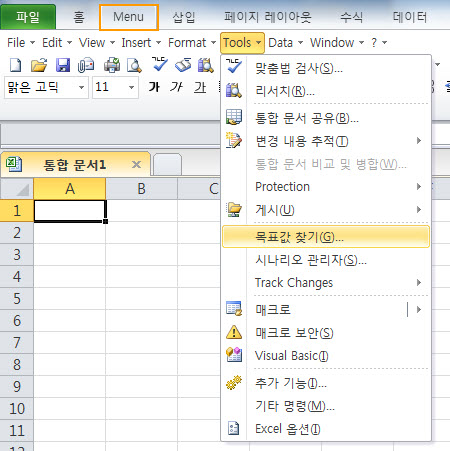
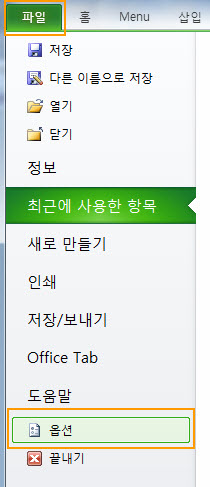
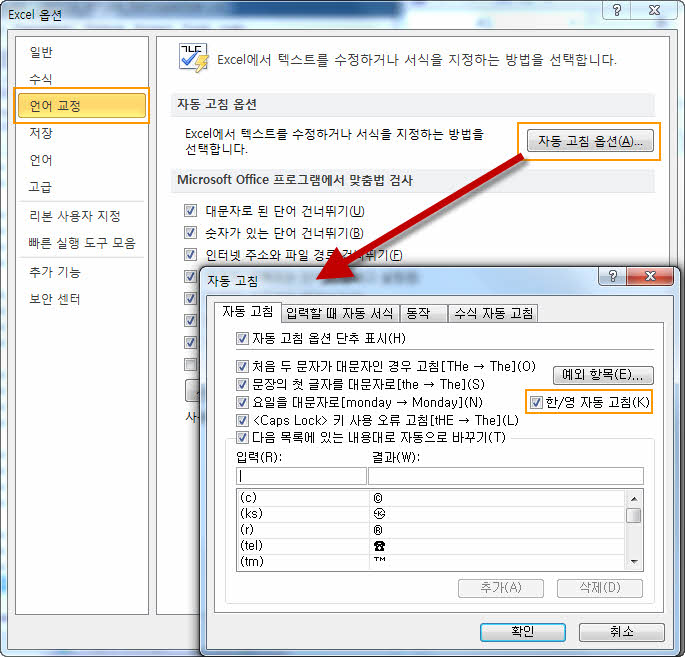
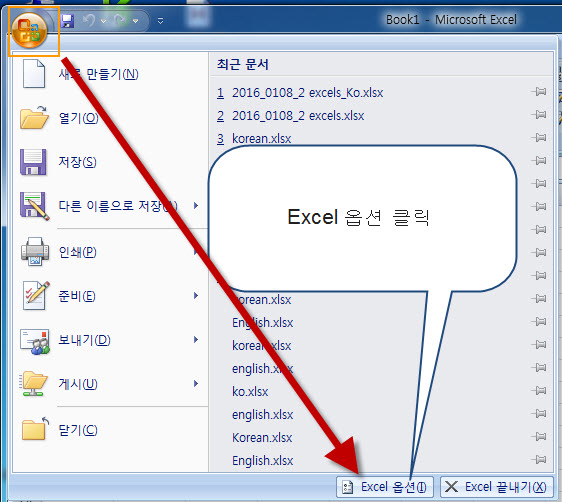
コメントを残す